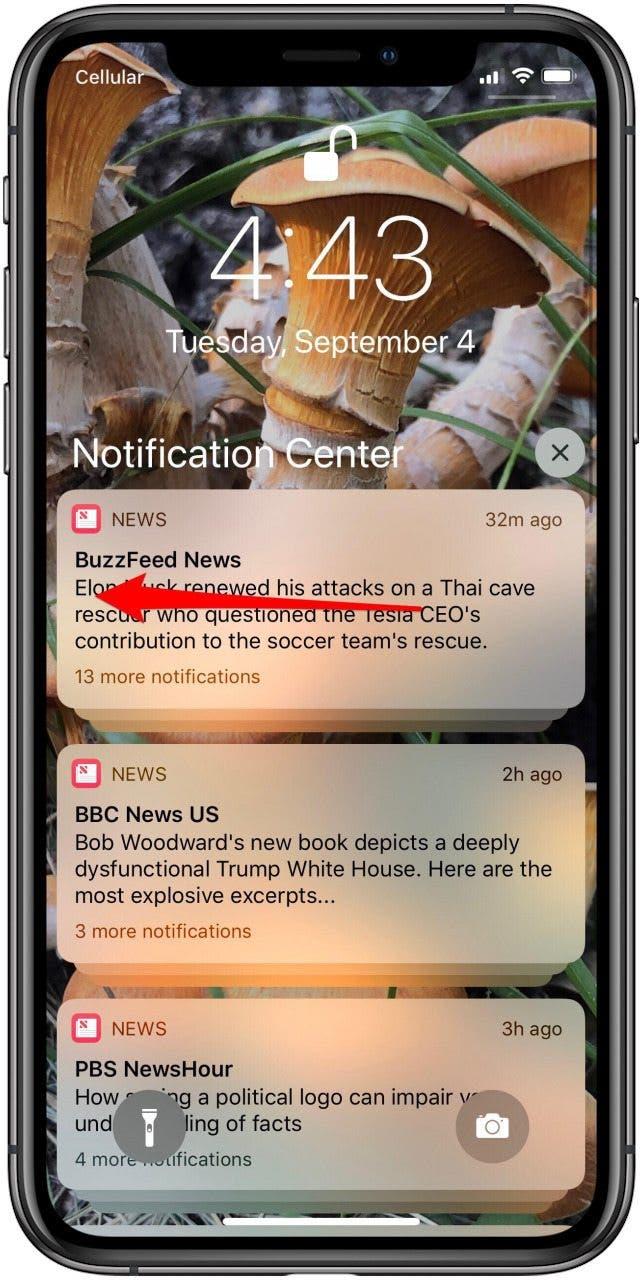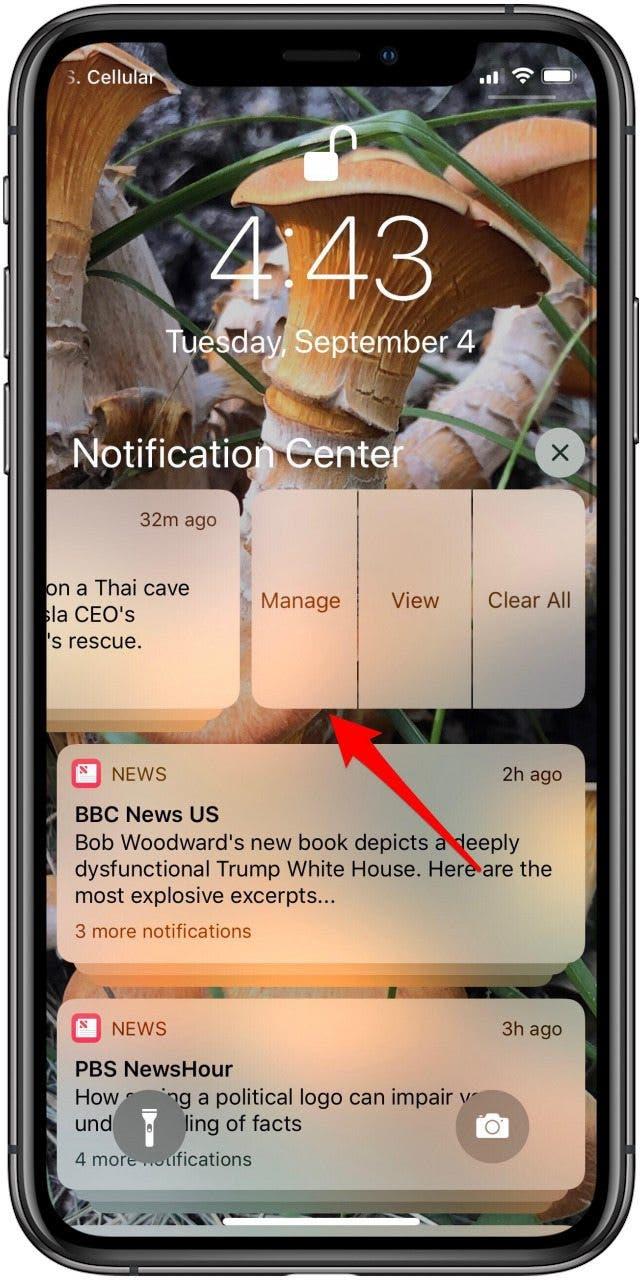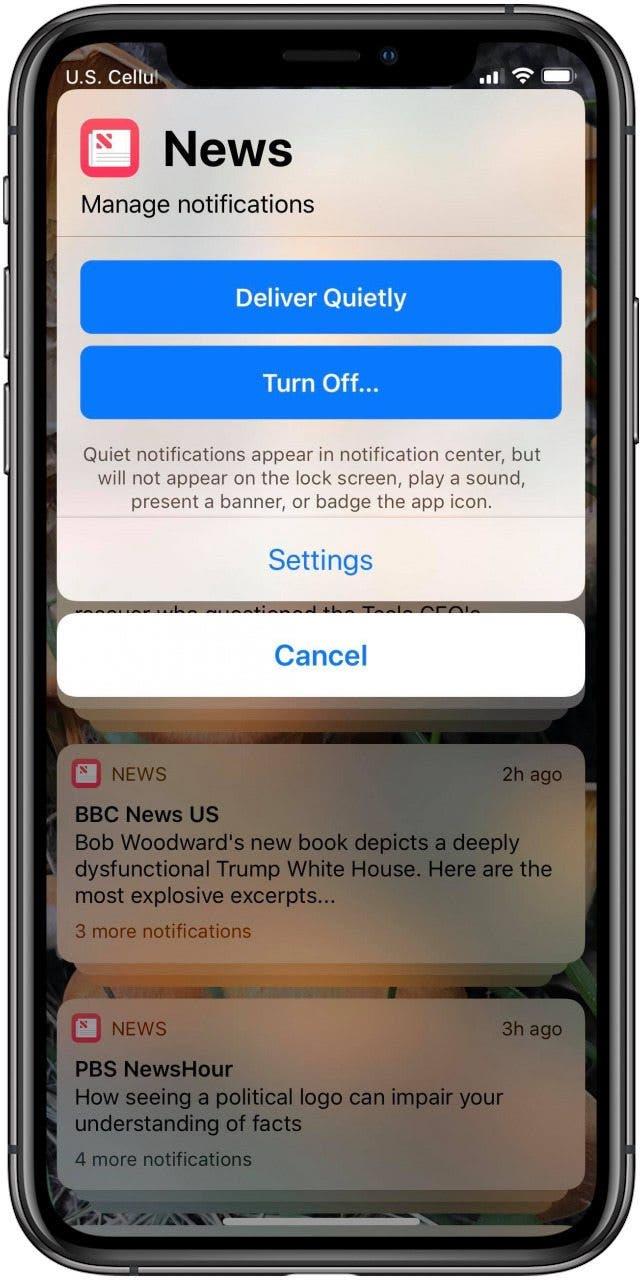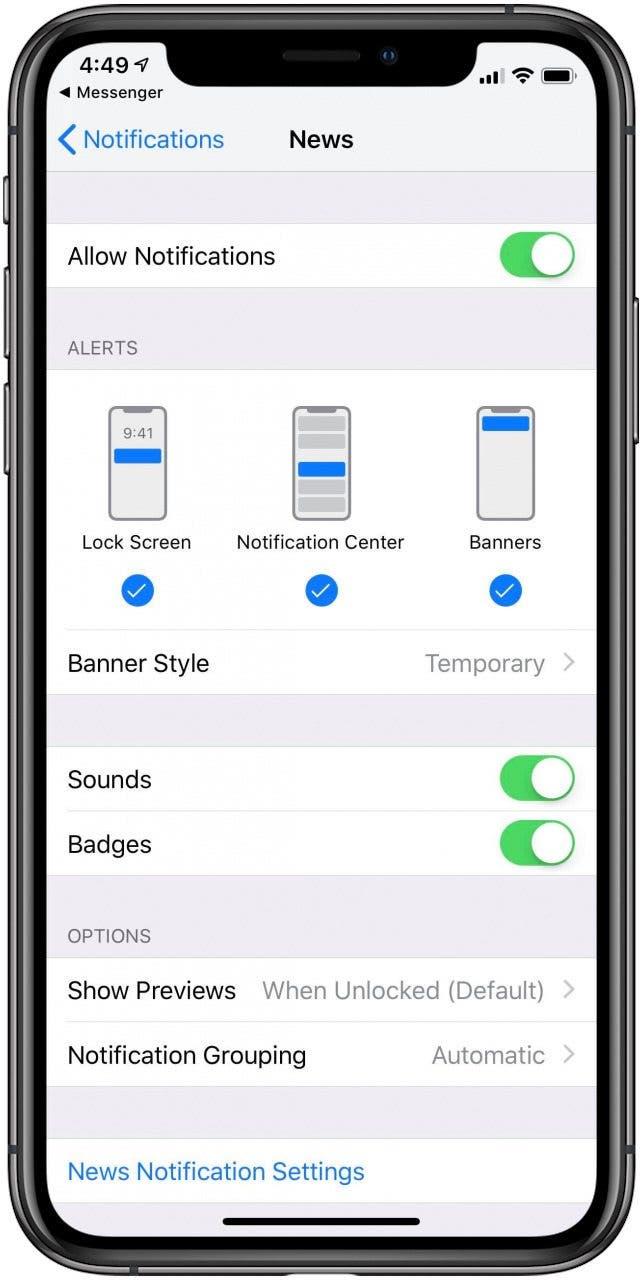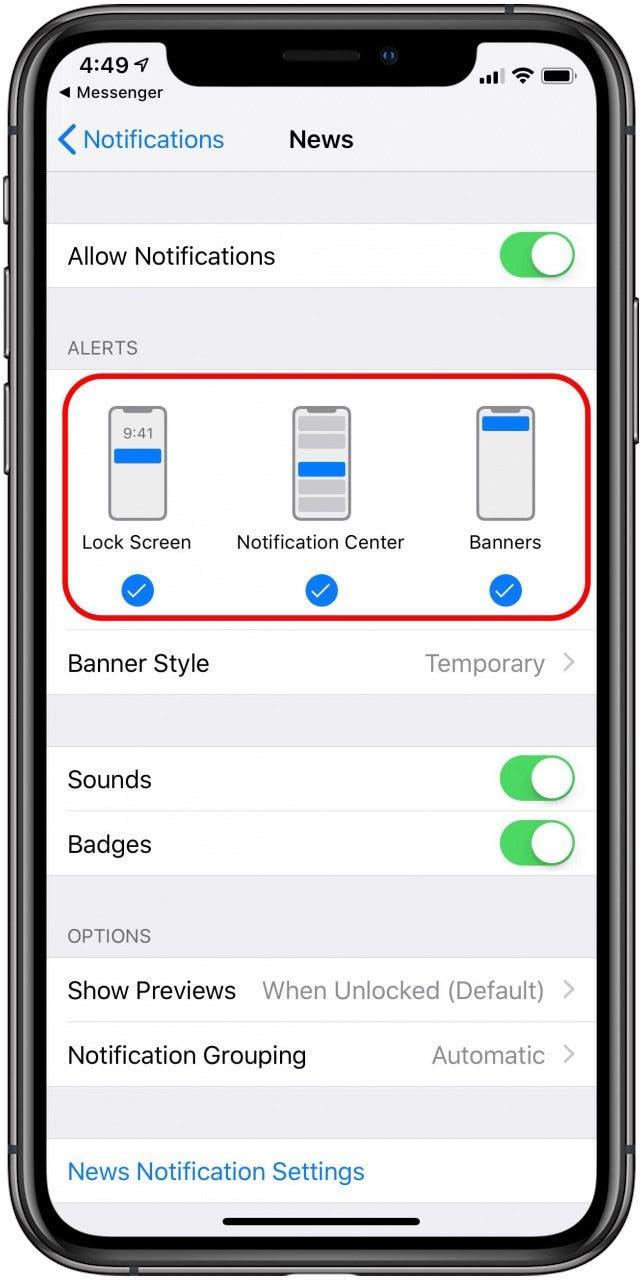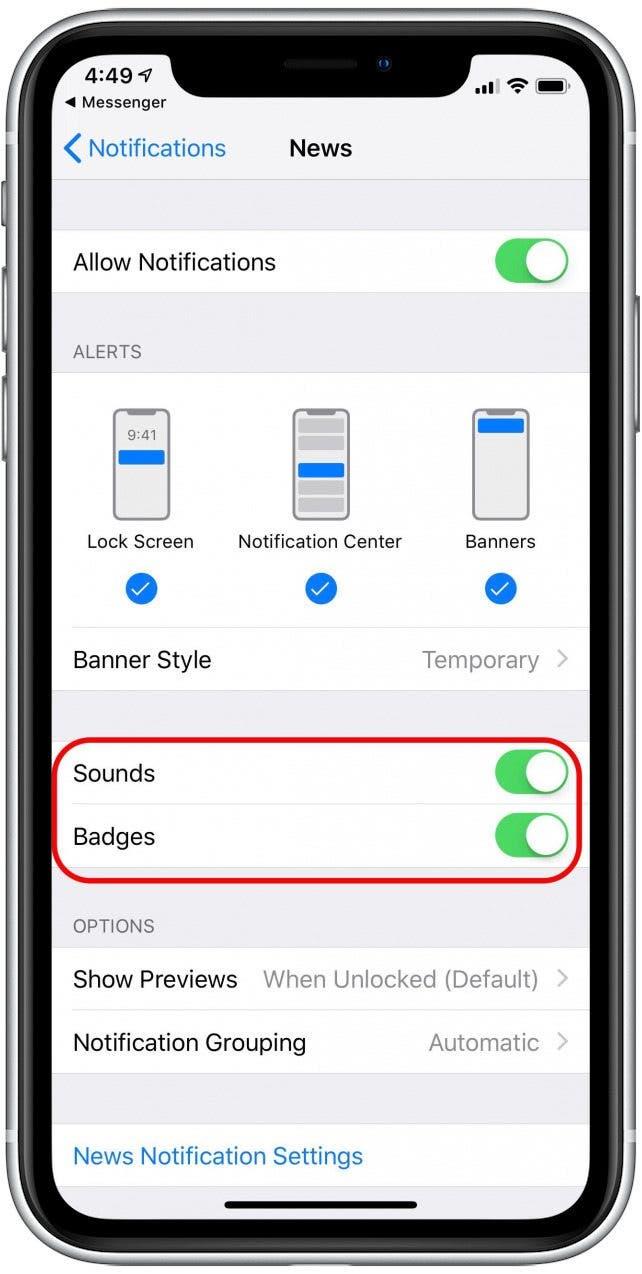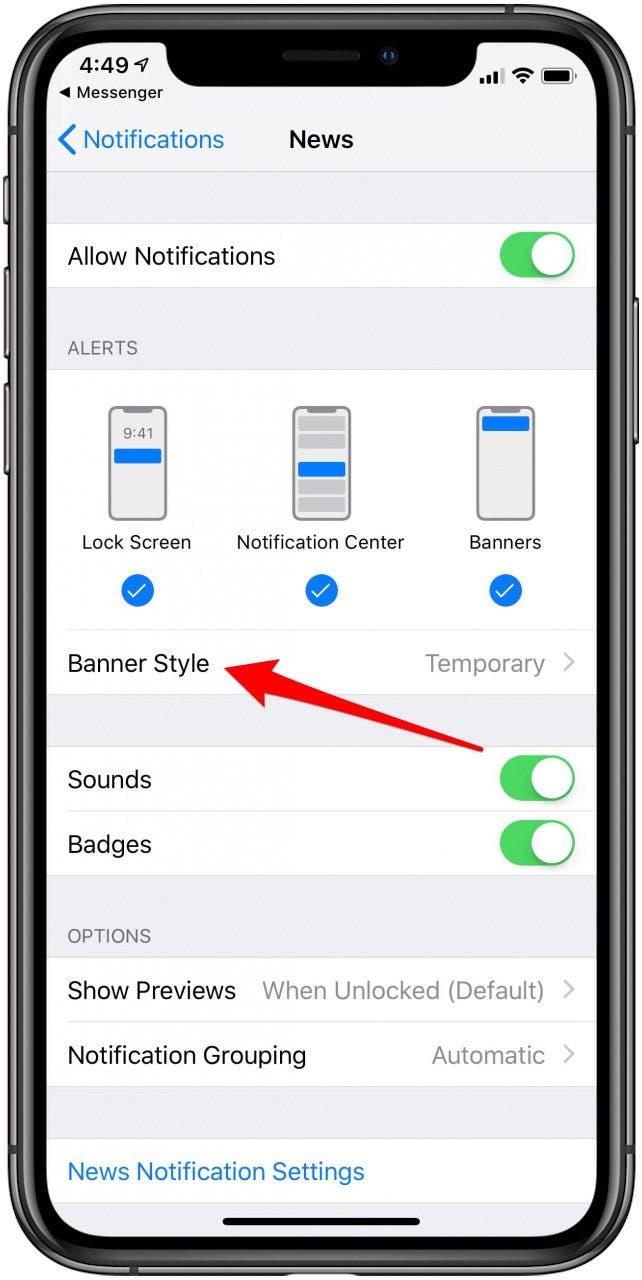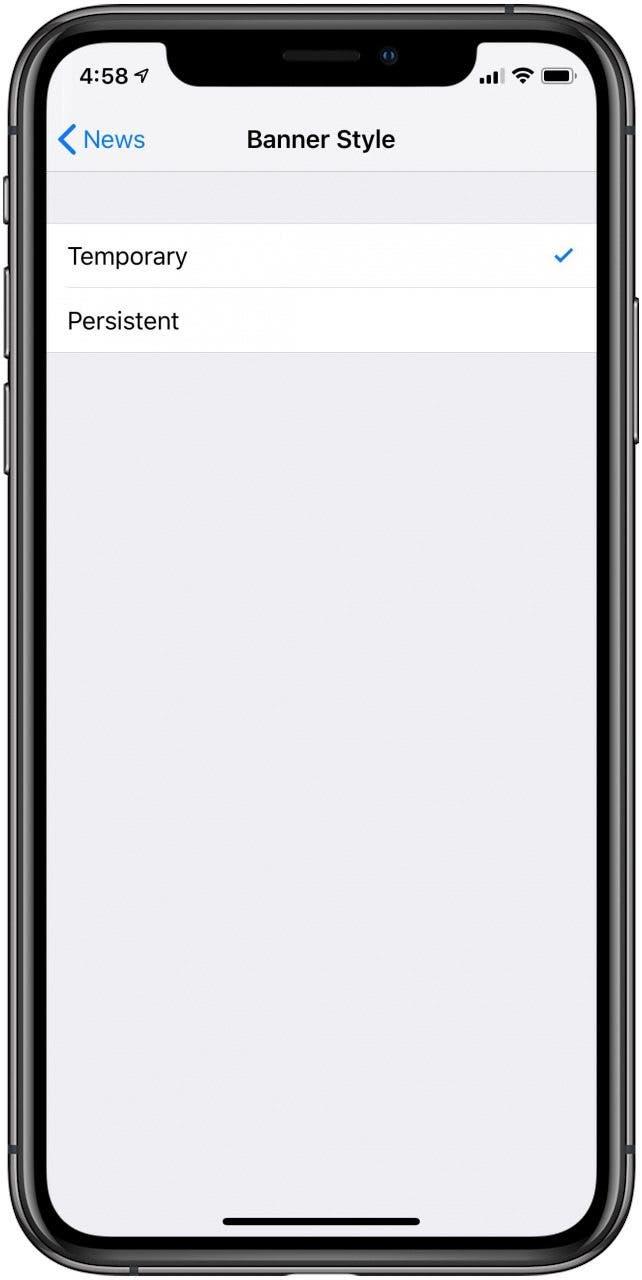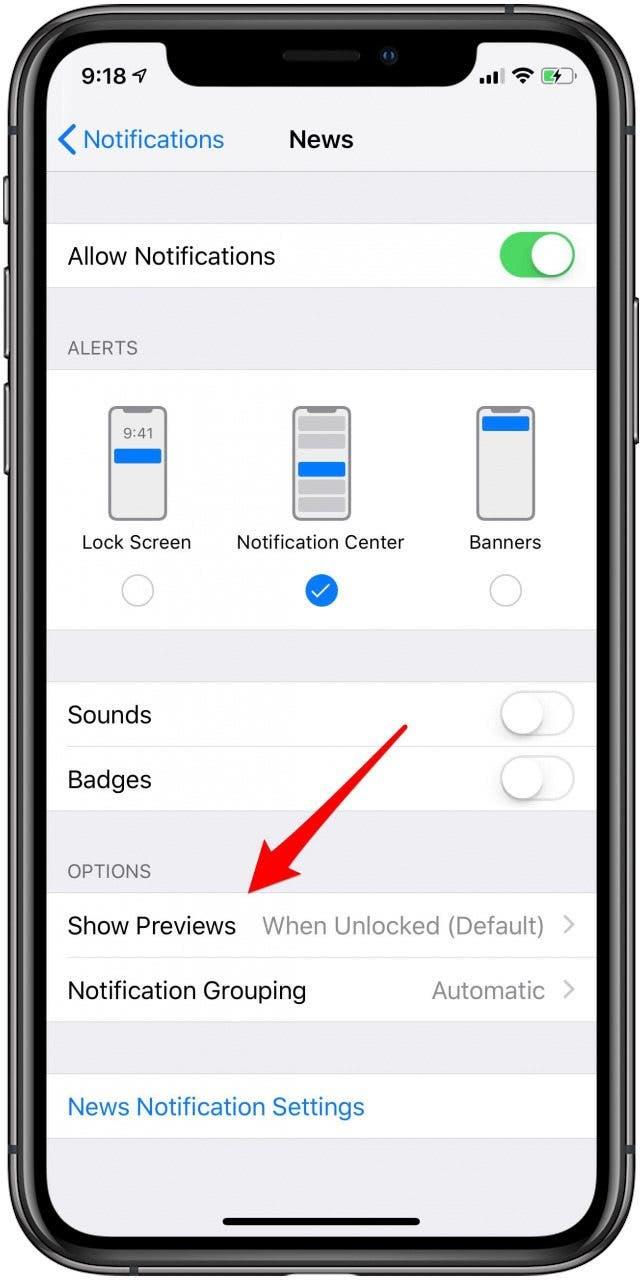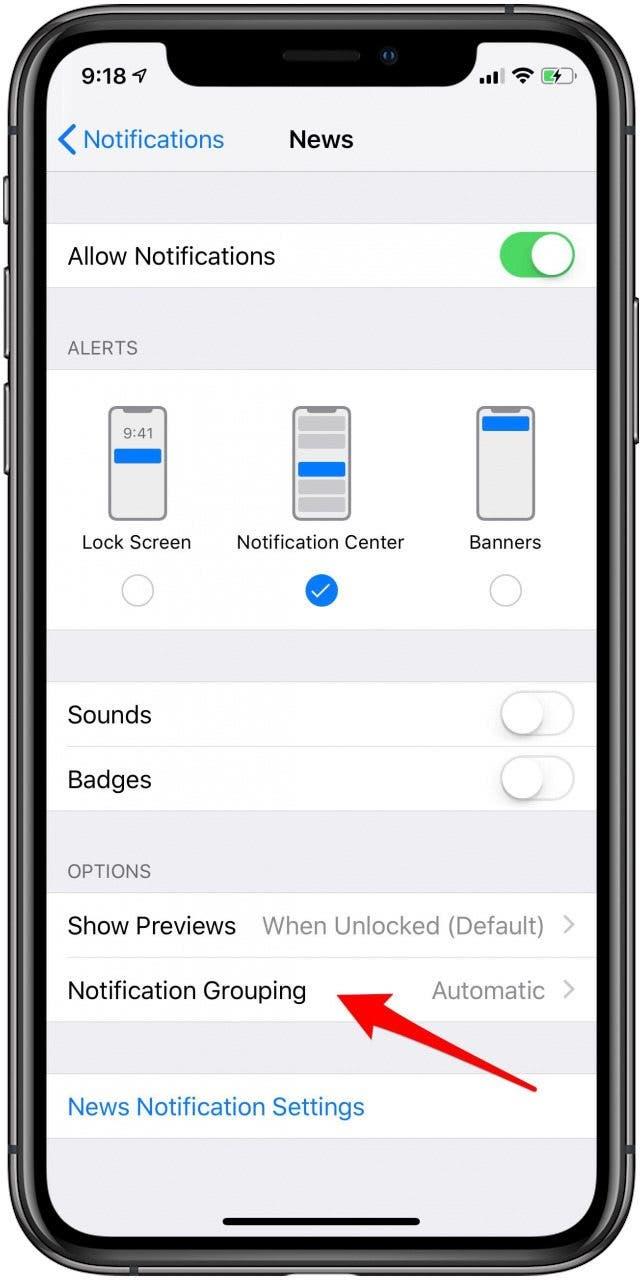Oznámení a výstrahy pro iPhone mohou být opravdu užitečné nebo mohou být rušivé; naštěstí existuje způsob, jak změnit způsob přijímání upozornění na uzamčené obrazovce na iPhone, abyste nebyli zahlceni. V předchozích operačních systémech jste museli přejít do aplikace Nastavení, abyste mohli změnit oznámení e-mailem, aplikací a iMessage, ale počínaje iOS 12 na iPhonu lze oznámení na obrazovce uzamčení snadno přizpůsobit, aniž byste museli zadávat Nastavení. Apple tento proces nazývá Fine Tuning; pojďme se začít učit, jak doladit oznámení pro iPhone, aniž byste opustili zamykací obrazovku.
Související: Co můžete očekávat od 12. září Apple Oznámení o iPhone: Nové iPhony, Apple Watch Series 4, AirPods 2 a Studio Pods
Do Centra oznámení se dostanete přejetím prstem dolů ze středu displeje vašeho iPhone. Jakmile budete v Centru oznámení:
- Vyberte oznámení, které chcete spravovat; pomalupřetáhněte prstem doleva.
- Zobrazí se nabídka; klepněte na Spravovat.


- Pokud stále chcete dostávat oznámení z tohoto zdroje, ale bez zvuku, klepněte na Doručovat potichu.
- Pokud chcete přestat dostávat oznámení z tohoto zdroje, klepněte na Vypnout.
- Pokud chcete ještě více možností, klepněte na Nastavení.


- Odtud můžete provádět spoustu konkrétních změn způsob, jakým dostáváte oznámení z tohoto zdroje. Můžeš:
- Vyberte, kde se upozornění zobrazí v části Upozornění.
- Zapněte nebo vypněte Zvuky a odznaky.


- Rozhodněte se, jaký styl banneru byste chtěli; Dočasné nebo trvalé.


- V části Možnosti se rozhodněte, kdy chcete zobrazovat náhledy oznámení.
- V části Možnosti také rozhodněte, jak chcete tento typ oznámení seskupit.


A tady to máte! Ve stejné nabídce můžete také změnit oznámení pro konkrétní aplikaci na zůstaňte na obrazovce déle, pokud je nechcete promeškat. Další možností je naplánujte si souhrn oznámení, který bude doručen v konkrétní čas.
Poděkování za nejlepší obrázek: admin_design / Shutterstock.com